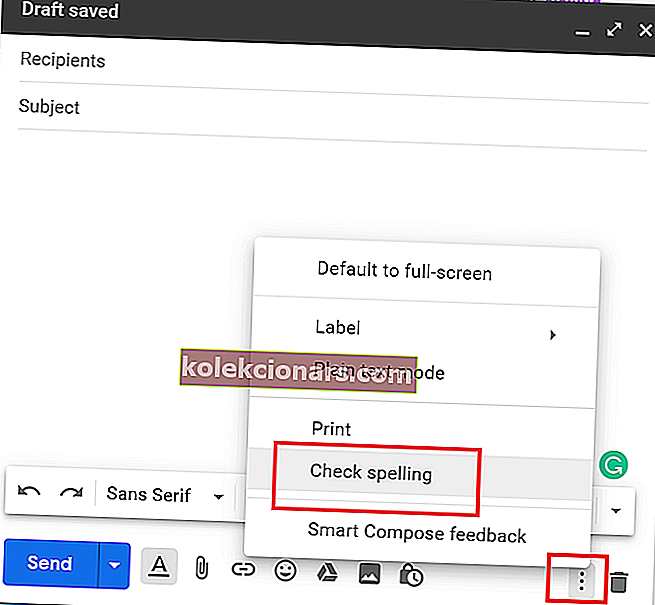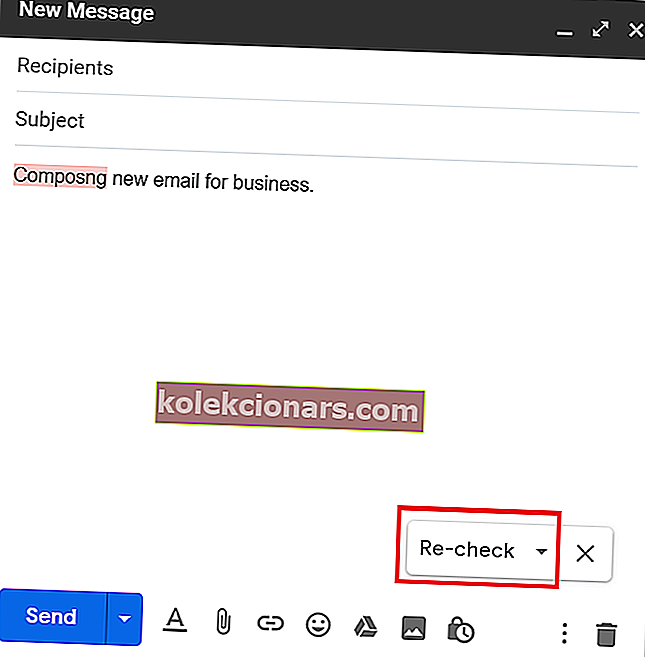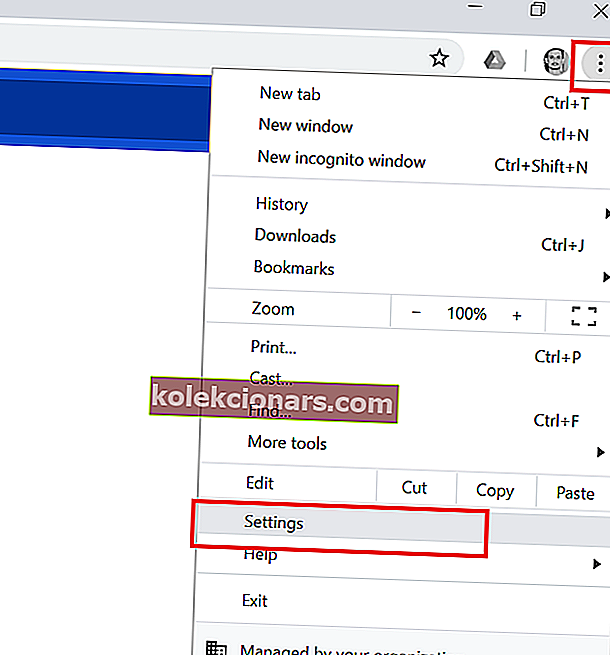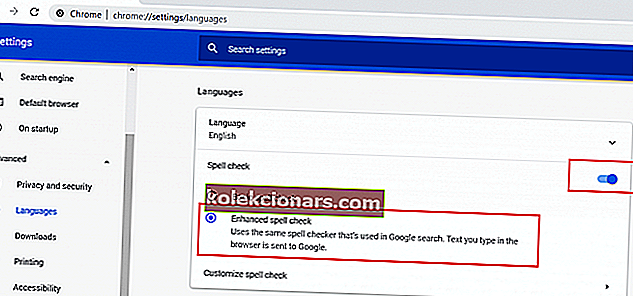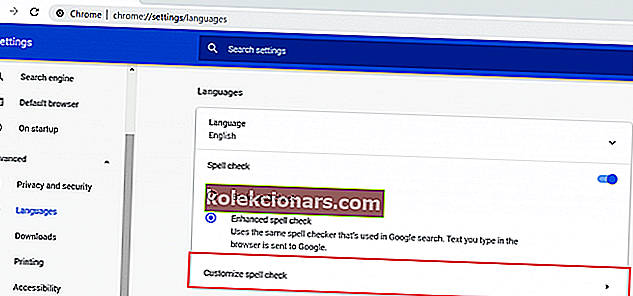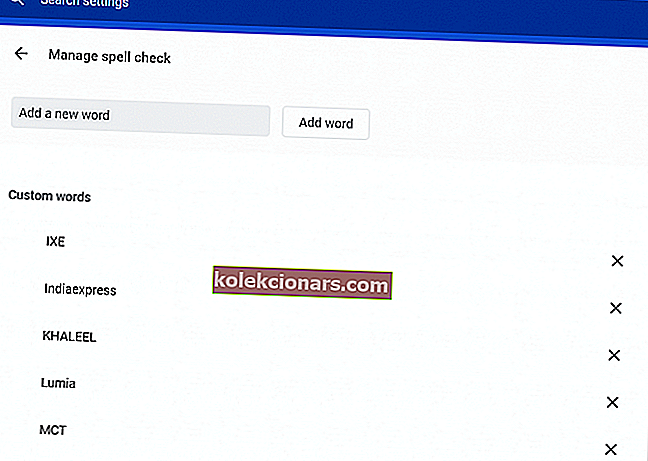Το Gmail είναι ένας από τους πιο δημοφιλείς παρόχους υπηρεσιών email και προσφέρει πολλές δυνατότητες στους επαγγελματίες να συνθέτουν καλύτερα μηνύματα ηλεκτρονικού ταχυδρομείου χωρίς να χρησιμοποιούν πρόσθετα τρίτων. Τούτου λεχθέντος, πολλοί χρήστες του Gmail έχουν αναφέρει ότι το Gmail δεν ελέγχει το ορθογραφικό ζήτημα κατά τη σύνταξη μηνυμάτων ηλεκτρονικού ταχυδρομείου.
Η λειτουργία ορθογραφικού ελέγχου του Gmail είναι ένα εύχρηστο εργαλείο που εντοπίζει τυχόν ορθογραφικά λάθη και σας σώζει από ενοχλητικές καταστάσεις κατά την αποστολή επαγγελματικών μηνυμάτων ηλεκτρονικού ταχυδρομείου. Τώρα, εάν ο ορθογραφικός έλεγχος του Gmail δεν λειτουργεί, είναι πιθανό να το έχετε απενεργοποιήσει.
Ακολουθήστε τα βήματα σε αυτό το άρθρο για να διορθώσετε το Gmail που δεν ελέγχει την ορθογραφία κατά τη σύνταξη μηνυμάτων ηλεκτρονικού ταχυδρομείου. Πρόκειται για μια διαδικασία ανεξάρτητη από το πρόγραμμα περιήγησης, επομένως θα πρέπει να μπορείτε να τη χρησιμοποιείτε ανεξάρτητα από το πρόγραμμα περιήγησης που χρησιμοποιείτε.
Διορθώστε τον ορθογραφικό έλεγχο Gmail που δεν λειτουργεί στα Windows
1. Ενεργοποιήστε τον ορθογραφικό έλεγχο του Gmail
- Το πρώτο βήμα για την επίλυση αυτού του προβλήματος είναι να ελέγξετε εάν ο ορθογραφικός έλεγχος του Gmail είναι ενεργοποιημένος για τον λογαριασμό σας. Εδώ είναι πώς να το κάνετε.
- Συνδεθείτε στο λογαριασμό σας στο Gmail και κάντε κλικ στο κουμπί Σύνταξη (+) για να δημιουργήσετε ένα νέο μήνυμα ηλεκτρονικού ταχυδρομείου.
- Στο παράθυρο Νέο μήνυμα, κάντε κλικ στις τρεις τελείες (κάτω δεξιά πλευρά).
- Ορίστε την επιλογή Έλεγχος ορθογραφίας .
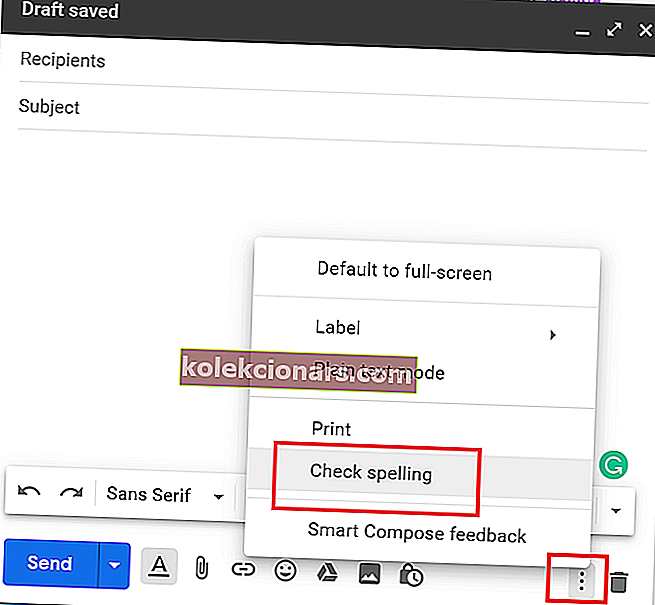
- Αυτό θα επιτρέψει τον ορθογραφικό έλεγχο για το λογαριασμό σας στο Gmail .
- Ο ορθογραφικός έλεγχος θα εντοπίσει και θα επισημάνει τη λανθασμένη λέξη. Για να διορθώσετε τη λέξη, κάντε κλικ στην επισημασμένη λέξη και επιλέξτε τη σωστή λέξη.
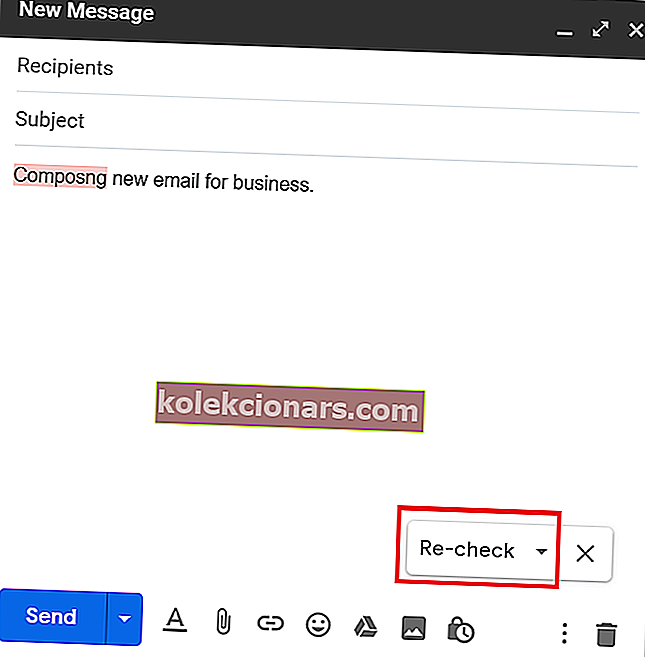
- Κάντε κλικ στην επιλογή Επανεξέταση για να εκτελέσετε τον ορθογραφικό έλεγχο μετά τη σύνταξη του email.
- Για να αλλάξετε τη γλώσσα, κάντε κλικ στο μικρό αναπτυσσόμενο μενού δίπλα από το Re-check. Εδώ μπορείτε να επιλέξετε τη γλώσσα που προτιμάτε για ορθογραφικό έλεγχο.
- Συνθέστε ένα νέο μήνυμα ηλεκτρονικού ταχυδρομείου και ελέγξτε εάν το Gmail δεν ελέγχει το ορθογραφικό σφάλμα έχει επιλυθεί.
Οι 4 κορυφαίοι κατασκευαστές προτύπων email για τη δημιουργία συναρπαστικών email
2. Ενεργοποιήστε τον ορθογραφικό έλεγχο για το Chrome
- Εάν θέλετε να έχετε ορθογραφικό έλεγχο για όλες τις ιστοσελίδες, επισκέπτεστε, συμπεριλαμβανομένων των σελίδων κοινωνικών μέσων, ενεργοποιήστε τον ορθογραφικό έλεγχο για το Google Chrome. Το Microsoft Edge, από προεπιλογή, έχει ενεργοποιήσει τον ορθογραφικό έλεγχο.
- Ανοίξτε το Google Chrome και κάντε κλικ στο εικονίδιο Μενού (Τρεις κουκκίδες, επάνω δεξιά γωνία).
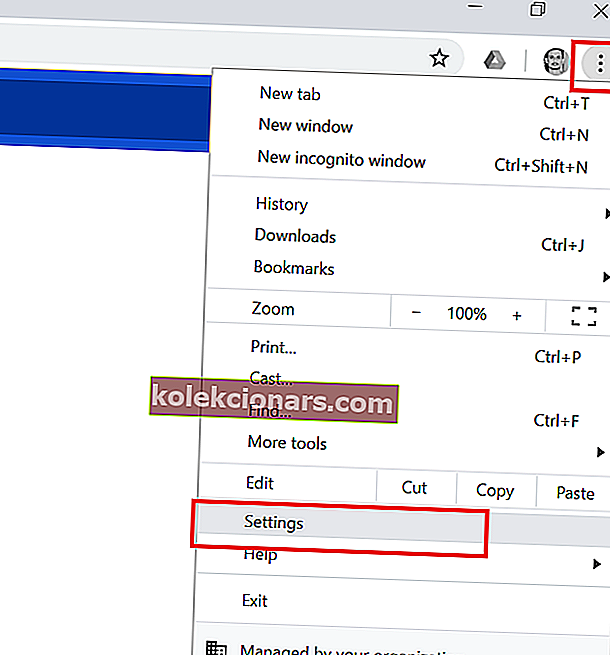
- Επιλέξτε Ρυθμίσεις από τις επιλογές.
- Κάντε κύλιση προς τα κάτω και κάντε κλικ στο Advanced για να λάβετε περισσότερες ρυθμίσεις.
- Κάντε κύλιση προς τα κάτω στην ενότητα Γλώσσες .
- Ενεργοποιήστε το διακόπτη για να ενεργοποιήσετε το " Spell Check ".
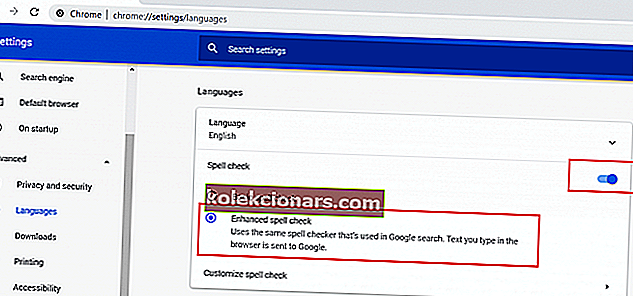
- Ορίστε την επιλογή " Βελτιωμένος ορθογραφικός έλεγχος ". Η βασική επιλογή ορθογραφικού ελέγχου προσφέρει λιγότερες δυνατότητες.
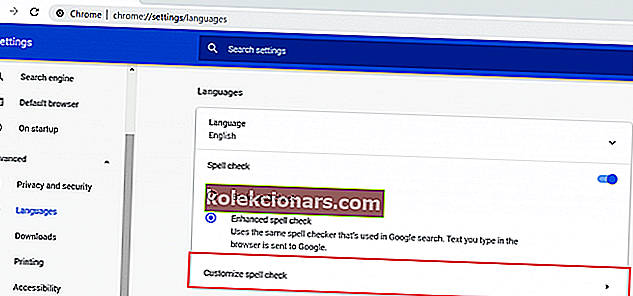
- Στη συνέχεια, κάντε κλικ στην επιλογή Προσαρμογή ορθογραφικού ελέγχου .
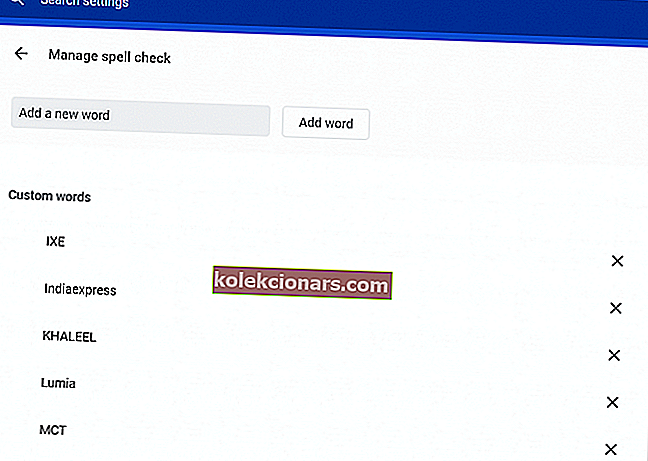
- Εδώ μπορείτε να εισαγάγετε οποιεσδήποτε λέξεις που θέλετε να παραβλέψει ο ορθογραφικός έλεγχος κατά τον έλεγχο για ορθογραφικά λάθη.
- Επανεκκινήστε το πρόγραμμα περιήγησης Chrome και η λειτουργία ορθογραφικού ελέγχου θα πρέπει να λειτουργεί σε όλους τους ιστότοπους τώρα.
συμπέρασμα
Σε αυτό το άρθρο, παραθέτουμε δύο τρόπους για να ενεργοποιήσετε τον ορθογραφικό έλεγχο για το Gmail. Ακολουθήστε τα βήματα και μπορείτε να διορθώσετε το Gmail που δεν ελέγχει ορθογραφία κατά τη σύνταξη μηνυμάτων ηλεκτρονικού ταχυδρομείου.
ΣΧΕΤΙΚΕΣ ΙΣΤΟΡΙΕΣ ΠΟΥ ΜΠΟΡΕΙ ΝΑ Αρέσει:
- Οι Υπηρεσίες Microsoft Apps θέλουν να αναλάβουν μηνύματα ηλεκτρονικού ταχυδρομείου Gmail
- Πώς να διορθώσετε έναν λογαριασμό Gmail που δεν λαμβάνει μηνύματα ηλεκτρονικού ταχυδρομείου
- Το ψευδώνυμο email Gmail είναι λάθος [ΓΡΗΓΟΡΗ ΕΠΙΔΙΩΣΗ]